
Apples iTunes ist ein häufig verwendetes Programm für iPhone- und iPad-Nutzer, aber manchmal kann es passieren, dass iTunes plötzlich nicht mehr startet. Einige Nutzer berichteten, dass iTunes nach dem Update auf Windows 10 nicht mehr öffnen lässt, oder es auf einmal nicht mehr läuft. Egal ob Sie Windows 10/8/7 oder Mac verwenden, können Sie auf dieses Problem stoßen, dass iTunes nicht mehr startet. Folgend stellen wir Ihnen vor, was Sie tun können, um iTunes wieder zum Laufen zu bringen.
Falls sich iTunes auf Ihrem Windows-Computer nicht mehr öffnet, versuchen Sie zuerst, die Installation von iTunes zu reparieren. Die Systemsteuerung von Windows bietet Ihnen eine einfache Option, um das Problem zu beheben, dass iTunes nicht startet.
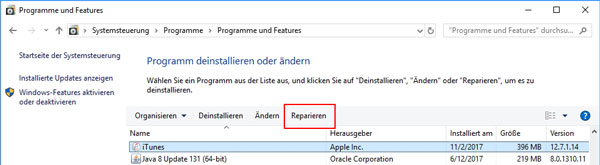
Schritt 1: Öffnen Sie die Systemsteuerung über das Start-Menü.
Schritt 2: Klicken Sie unter "Programme" auf "Programme deinstallieren". Hier werden alle Programme angezeigt, die Sie auf dem Computer installiert haben.
Schritt 3: Markieren Sie iTunes in der Liste und klicken Sie oben auf "Reparieren".
Schritt 4: Nun wird Windows das Programm neu konfigurieren. Der Vorgang kann einige Minuten dauern.
Die Plug-Ins oder Skripts vom Drittanbieter können das Starten von iTunes verweigern. Glücklich verfügt iTunes über einen gesicherten Modus, bei dem die Plug-Ins vorübergehend deaktiviert werden.
Um iTunes im gesicherten Modus zu starten, halten Sie auf Ihrer Tastatur die Umschalt- und Strg-Taste gedrückt, und öffnen Sie iTunes. Dabei erscheint eine Meldung, dass sich iTunes im gesicherten Modus befindet. Klicken Sie anschließend auf "Fortsetzen". Wenn sich iTunes im gesicherten Modus öffnen lässt, liegt das Problem an potenziellen Konflikten, die durch Plug-Ins von Drittanbieter verursacht werden. Sie sollten alle installierten Drittanbieter-Plug-Ins entfernen.
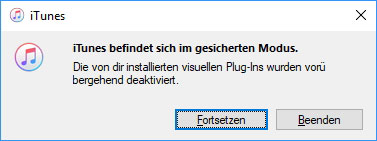
iTunes wird ab und zu aktualisiert, und bringt Fehlerbehebungen und Verbesserungen mit. Falls iTunes plötzlich nicht startet, kann es an einer alten iTunes-Version liegen. Versuchen Sie, iTunes auf den neuesten Stand zu aktualisieren.
Windows: Sie können die aktuelle Version von iTunes downloaden und installieren.
Mac OS: Öffnen Sie auf dem Mac "App Store" und klicken Sie oben auf "Updates". Überprüfen Sie mal, ob ein Update für iTunes verfügbar ist.
Wenn sich iTunes immer noch nicht öffnen lässt, deinstallieren Sie das Programm und installieren Sie es erneut. Die komplette Deinstallation wird alle Fehler und falschen Daten löschen. Hier finden Sie eine Anleitung zu "iTunes deinstallieren".
Nach der Deinstallation laden Sie die neueste iTunes-Version herunter, und installieren Sie es frisch. Jetzt prüfen Sie mal, ob iTunes jetzt läuft.
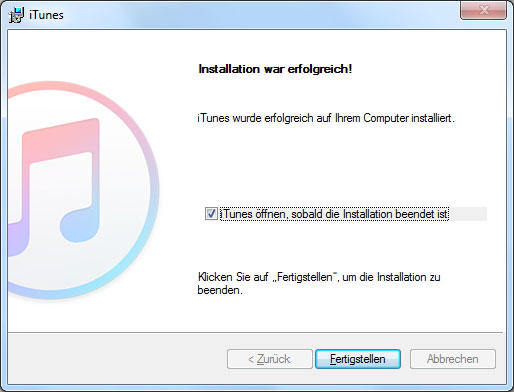
Systemfehler von Windows können auch das Problem verursachen, dass iTunes nicht mehr startet. Probieren Sie mal die folgenden Lösungsvorschläge aus.
• Falls Sie es noch nicht versucht haben, starten Sie Ihren Computer neu und prüfen Sie mal, ob das Problem weiterhin besteht.
• Es ist immer zu empfehlen, die neusten Updates von Windows oder macOS zu installieren, damit iTunes reibungslos läuft.
• Starten Sie die Sicherheitssoftware auf Ihrem Computer. Scannen Sie den ganzen Computer, um Schadsoftware und Viren zu entfernen, die dazu führen können, dass sich iTunes nicht öffnen lässt.
• Aktualisieren Sie die Treiber auf Ihrem Computer. Veraltete Treiber können dazu führen, dass sich iTunes nicht richtig läuft.
Startet iTunes immer noch nicht, können Sie eine alternative Software für die Dateiübertragung verwenden. Mit Aiseesoft FoneTrans können Sie Ihr iPhone/iPad mit einem Klick sichern, und Dateien wie Musik, Videos, Fotos zwischen iPhone und PC übertragen.

Die beste Software für Windows und Mac, um iPhone Daten zu übertragen und zu verwalten.
Fazit
Oben haben wir Ihnen einige Tipps zu dem Problem vorgestellt, dass iTunes unter Windows 10/8/7 und Mac nicht startet. Wenn Sie auf dieses Problem stoßen, können Sie unsere Lösungsvorschläge ausprobieren. Hoffentlich können Sie iTunes zum Laufen bringen. Falls Sie eine weitere Lösung haben, schreiben Sie unten einen Kommentar.